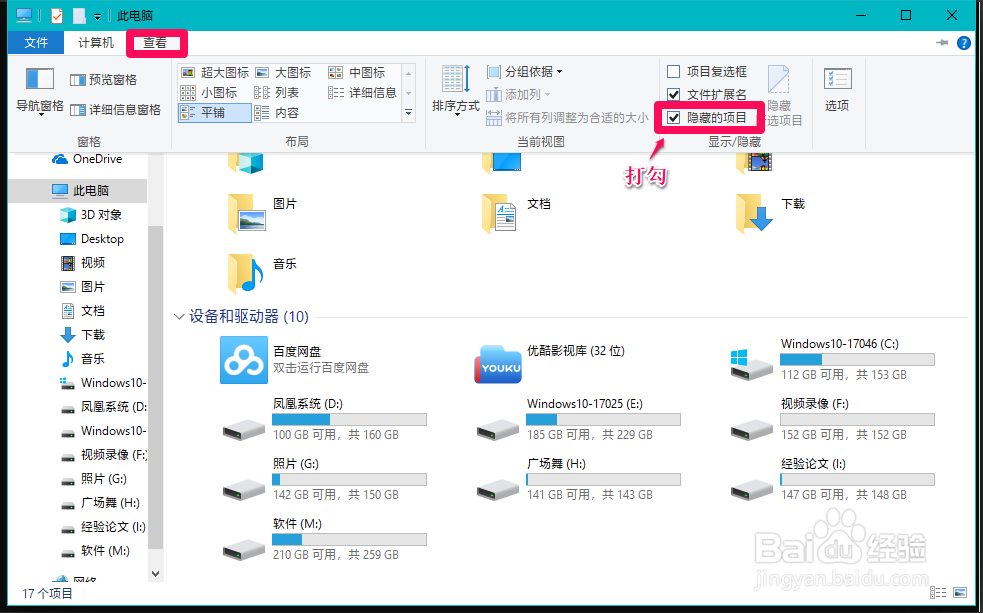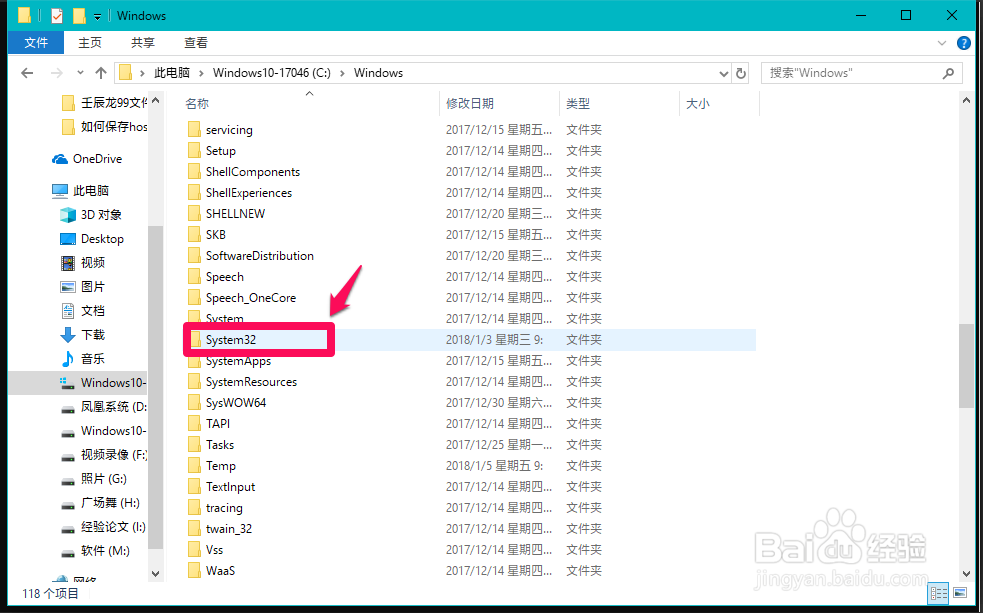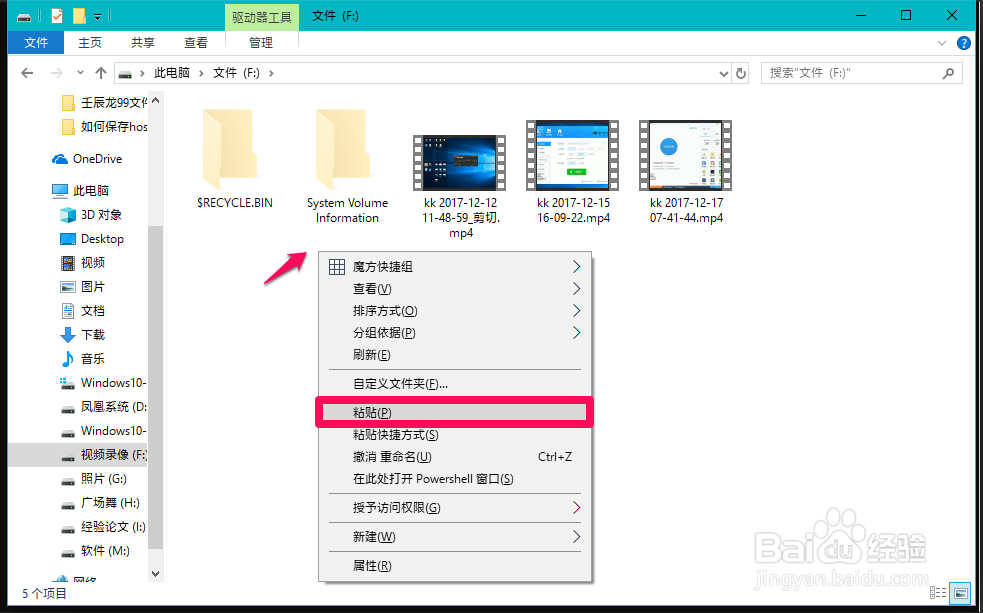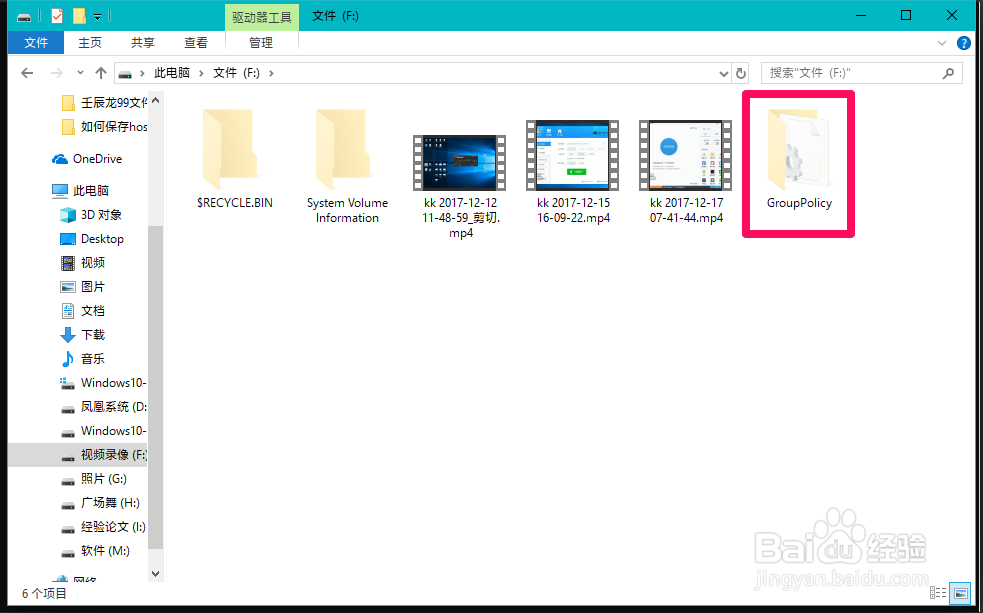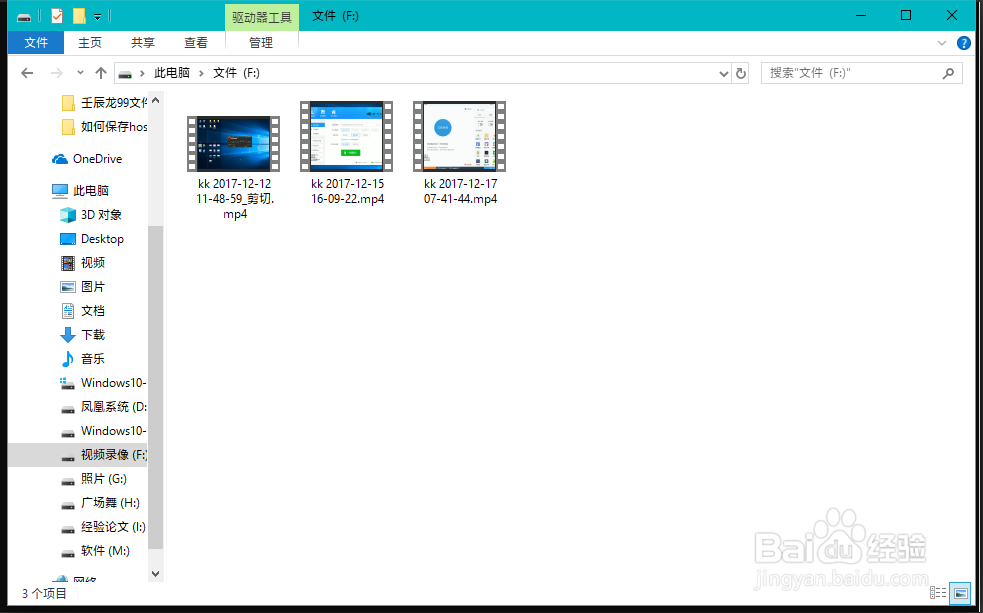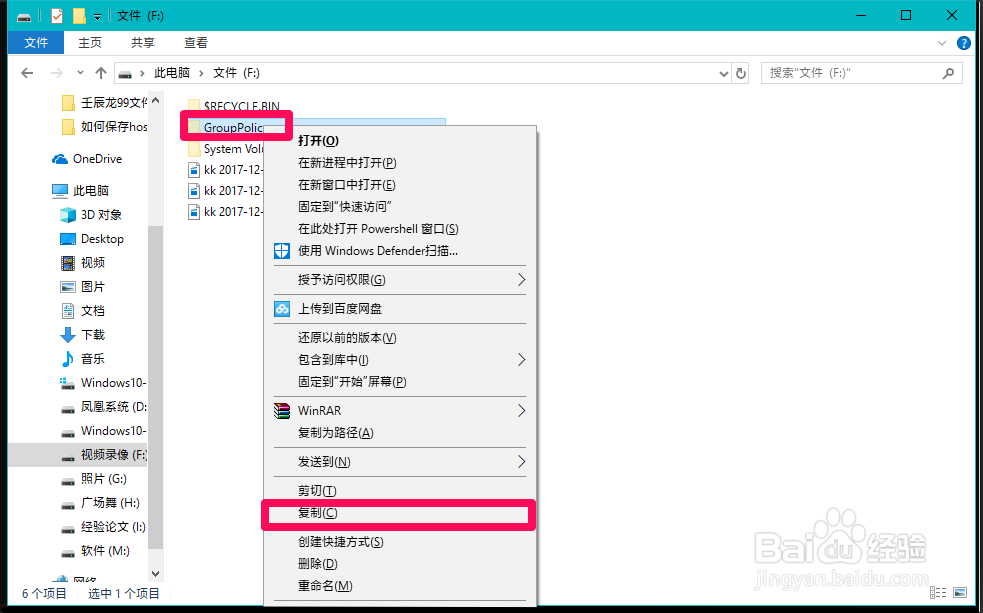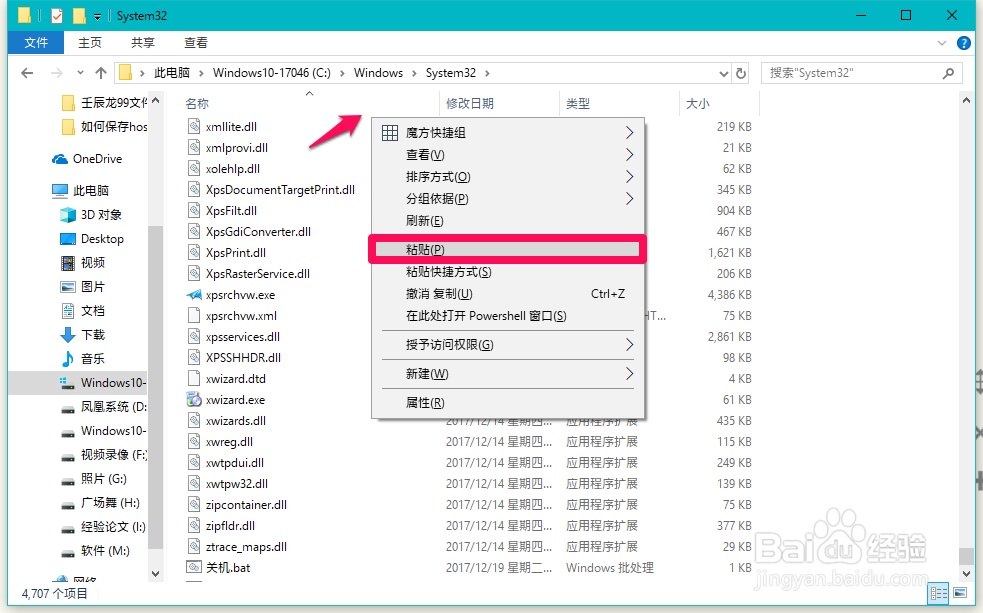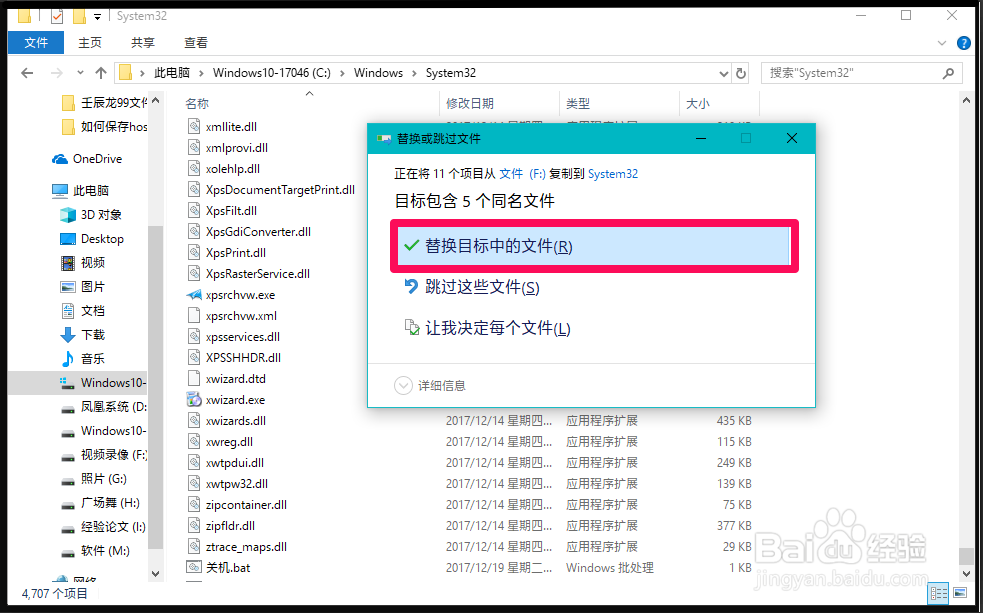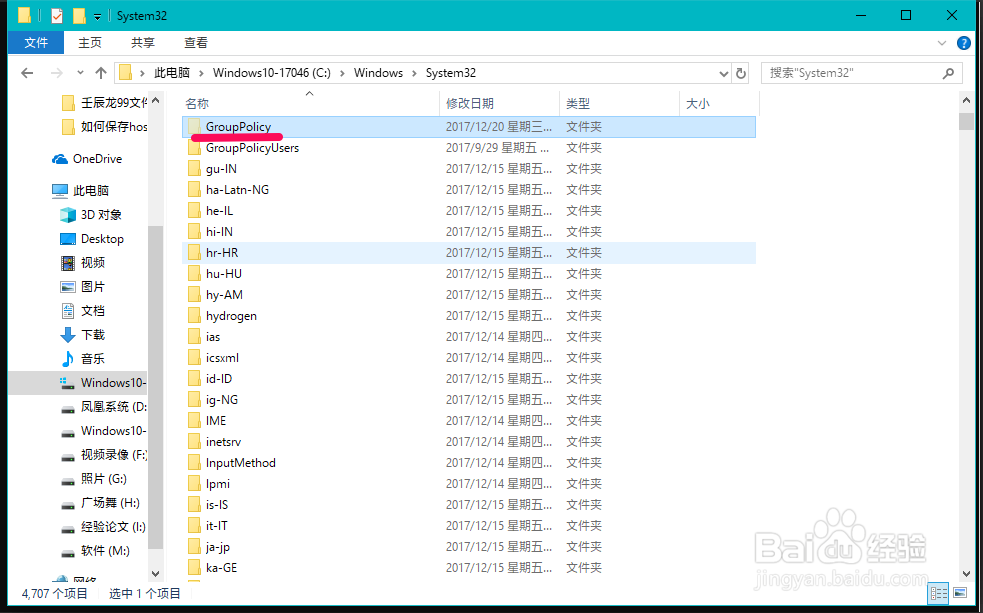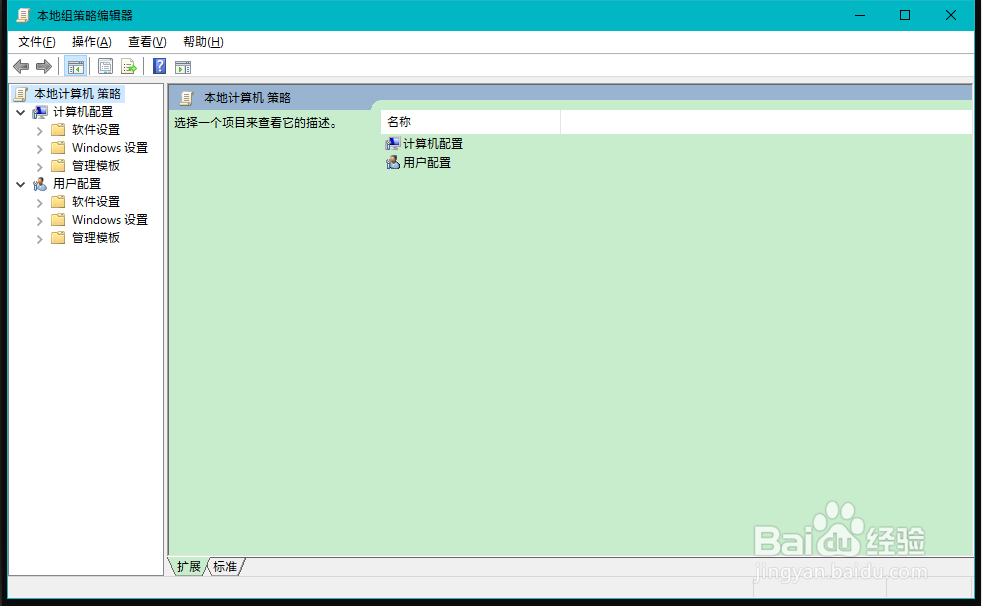1、Windows10系统备份/恢复本地组策略设置方法Windows10系统备份本地组策略设置按下键盘上的 Win+E 组合键,进入资源管理器,点击【查看】,在隐藏的项目复选框中打勾;
2、然后我们左键双击系统磁盘:Windows10-17046(C:);
3、找到Windows文件夹,并展开,继续找到System 32文件夹并点击打开;
4、在打开的System 32文件夹中找到GroupPolicy文件夹(组策略文件夹),右键点击GroupPolicy文件夹,在右键菜单中点击:复制;
5、回到资源管理器窗口,打开【文件 F:】磁盘(也可以是其他磁盘),右键点击空白处,在右键菜单中点击:粘贴;
6、我们点击粘贴以后,可以看到GroupPolicy文件夹已经复制到磁盘 F: 中 ,GroupPolicy文件夹图标显姨胀兽辱示不明显(属隐藏文件),在资源管理器的查看中去掉隐藏的项目复选框的勾,则GroupPolicy文件夹隐藏消失。至此,我们已将Windows10本地组策略设置备份到了文件F: 的磁盘中。
7、Windows10恢复本地组策略设置如果系统的组策略出了问题或者需要恢复组策略设醅呓择锗置时,我们可以从文件F: 磁盘中将GroupPolicy文件夹复制到系统盘的W足毂忍珩indows/System 32文件夹中,以恢复本地组策略设置。进入资源管理器,点击【查看】,在隐藏的项目复选框中打勾,打开文件 F: 磁盘,右键点击GroupPolicy文件夹,在右键菜单中点击:复制;
8、我们再依序打开Windows/System 32文件夹,右键点击空白处,在右键菜单中点击:粘贴,将GroupPolicy文件夹复制到System 32文件夹中;
9、此时会弹出一个替换或跳过文件的对话框,我们点击:替换目标中的文件;
10、可能会出现需要管理员权限,点击继续就可以了。GroupPolicy文件夹已复制到System 32文件夹中;
11、我们在运行中输入gpedit.msc命令,点击确定或者回车,即可打开本地组策略编辑器。
12、以上即:Windows10备份/恢复本地组策略设置方法,亲测有效,供朋友们参考和使用。